Gestire gli aggiornamenti del cluster gestito di Service Fabric
Un cluster di Azure Service Fabric è una risorsa di proprietà dell'utente, ma parzialmente gestita da Microsoft. Ecco come gestire quando e come Microsoft aggiorna il runtime del cluster gestito di Azure Service Fabric.
Impostare la modalità di aggiornamento
I cluster gestiti di Azure Service Fabric vengono impostati per impostazione predefinita per ricevere aggiornamenti automatici di Service Fabric non appena vengono rilasciati da Microsoft usando una strategia di distribuzione wave. In alternativa, è possibile configurare gli aggiornamenti in modalità manuale in cui si sceglie da un elenco delle versioni attualmente supportate. È possibile configurare queste impostazioni tramite il controllo Aggiornamenti di Fabric in portale di Azure o l'impostazione ClusterUpgradeMode nel modello di distribuzione del cluster.
Distribuzione a onde per gli aggiornamenti automatici
Con questa distribuzione, è possibile creare una pipeline per aggiornare i cluster di test, staging e produzione in sequenza, con una 'fase di bake' predefinita per convalidare le versioni di Service Fabric in arrivo prima che vengano aggiornati i cluster di produzione.
Nota
Per impostazione predefinita, i cluster verranno impostati su Wave 0.
Per selezionare una distribuzione wave per l'aggiornamento automatico, determinare prima di tutto quale onda assegnare il cluster:
- Onda 0 (
Wave0): i cluster vengono aggiornati non appena viene rilasciata una nuova build di Service Fabric. - Onda 1 (
Wave1): i cluster vengono aggiornati dopo l'onda 0 per consentire il tempo di bake. L'onda 1 si verifica dopo almeno 7 giorni dopo l'onda 0. - Onda 2 (
Wave2): i cluster vengono aggiornati per un periodo di bake aggiuntivo. L'onda 2 si verifica dopo almeno 14 giorni dopo l'onda 0.
Impostare l'onda per il cluster
È possibile impostare il cluster su una delle onde disponibili tramite il controllo Aggiornamenti di Fabric in portale di Azure o l'impostazione ClusterUpgradeMode nel modello di distribuzione del cluster.
Azure portal
Usando portale di Azure, è possibile scegliere tra le onde automatiche disponibili durante la creazione di un nuovo cluster di Service Fabric.
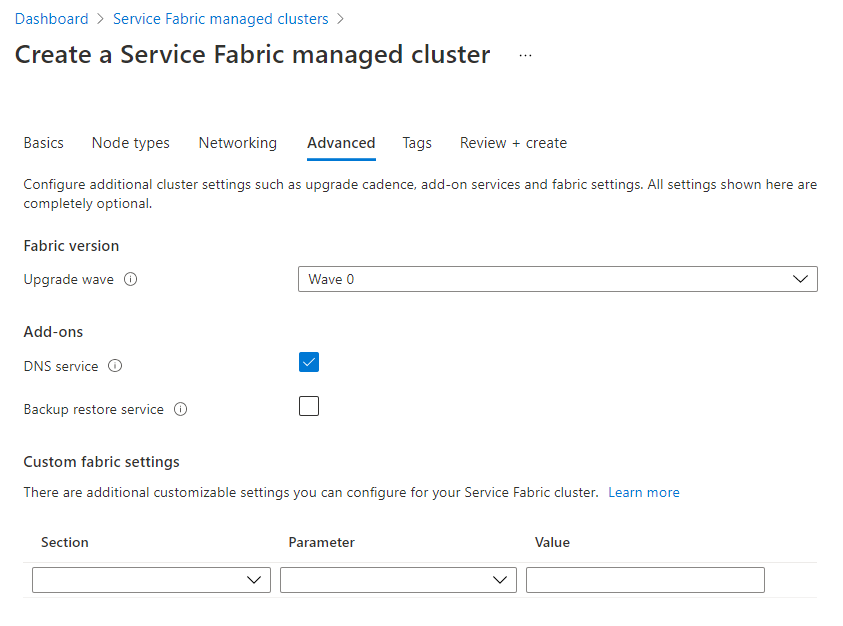
È anche possibile alternare le onde automatiche disponibili dalla sezione Aggiornamenti dell'infrastruttura di una risorsa cluster esistente.

Modello di Resource Manager
Per cambiare la modalità di aggiornamento del cluster usando un modello di Resource Manager, specificare Automatic o Manual per la proprietà ClusterUpgradeMode della definizione di risorsa Microsoft.ServiceFabric/clusters. Se si scelgono gli aggiornamenti manuali, impostare anche clusterCodeVersion su una versione di Fabric attualmente supportata.
Aggiornamento manuale
{
"apiVersion": "2021-05-01",
"type": "Microsoft.ServiceFabric/managedClusters",
"properties": {
"clusterUpgradeMode": "Manual",
"clusterCodeVersion": "8.0.514.9590"
}
}
Al termine della corretta distribuzione del modello, le modifiche alla modalità di aggiornamento del cluster diventeranno effettive. Se il cluster è in modalità manuale, il relativo aggiornamento verrà avviato automaticamente.
I criteri di integrità del cluster (una combinazione di integrità dei nodi e integrità di tutte le applicazioni in esecuzione nel cluster) sono conformi durante l'aggiornamento. Se i criteri di integrità del cluster non vengono soddisfatti, viene eseguito il rollback dell'aggiornamento.
Se si verifica un rollback, è necessario risolvere i problemi che hanno generato il rollback e avviare di nuovo l'aggiornamento seguendo gli stessi passaggi descritti in precedenza.
Aggiornamento automatico con distribuzione wave
Per configurare gli aggiornamenti automatici e la distribuzione wave, è sufficiente aggiungere/convalidare ClusterUpgradeMode è impostato su Automatic e la clusterUpgradeCadence proprietà è definita con uno dei valori wave elencati in precedenza nel modello di Resource Manager.
{
"apiVersion": "2021-05-01",
"type": "Microsoft.ServiceFabric/managedClusters",
"properties": {
"clusterUpgradeMode": "Automatic",
"clusterUpgradeCadence": "Wave1"
}
}
Dopo aver distribuito il modello aggiornato, il cluster verrà registrato nell'onda specificata per gli aggiornamenti automatici.
Query per le versioni del cluster supportate
È possibile usare l'API REST di Azure per elencare tutte le versioni di runtime di Service Fabric (clusterVersions) disponibili per il percorso specificato e la sottoscrizione.
È anche possibile fare riferimento alle versioni di Service Fabric per altri dettagli sulle versioni e sui sistemi operativi supportati.
GET https://<endpoint>/subscriptions/{{subscriptionId}}/providers/Microsoft.ServiceFabric/locations/{{location}}/managedclusterVersions?api-version=2021-05-01
"value": [
{
"id": "subscriptions/########-####-####-####-############/providers/Microsoft.ServiceFabric/locations/eastus2/environments/Windows/managedClusterVersions/7.2.477.9590",
"name": "7.2.477.9590",
"type": "Microsoft.ServiceFabric/locations/environments/managedClusterVersions",
"properties": {
"supportExpiryUtc": "2021-11-30T00:00:00",
"osType": "Windows",
"clusterCodeVersion": "7.2.477.9590"
}
},
{
"id": "subscriptions/########-####-####-####-############/providers/Microsoft.ServiceFabric/locations/eastus2/environments/Windows/managedClusterVersions/8.0.514.9590",
"name": "8.0.514.9590",
"type": "Microsoft.ServiceFabric/locations/environments/managedClusterVersions",
"properties": {
"supportExpiryUtc": "9999-12-31T23:59:59.9999999",
"osType": "Windows",
"clusterCodeVersion": "8.0.514.9590"
}
}
]
Il parametro supportExpiryUtc nell'output segnala quando una data versione è in scadenza oppure è scaduta. Le versioni più recenti non avranno una data valida, ma piuttosto un valore 9999-12-31T23:59:59.9999999, che indica che la data di scadenza non è stata ancora impostata.
Passaggi successivi
- Personalizzare la configurazione del cluster gestito di Service Fabric
- Informazioni su come eseguire aggiornamenti dell'applicazione